شاهد الآن كيفية تشغيل NFC على هواتف OPPO بكل بساطة ويهتم بها الكثيرون بفضل أدوات المساعدة مثل مشاركة البيانات والمدفوعات الإلكترونية السريعة أدناه!
 |
تعليمات تفعيل خاصية NFC على هواتف OPPO
تفعيل تقنية NFC على هاتف OPPO سهل للغاية. وللاستفادة القصوى منها، إليك خطوتان بسيطتان يُمكن حتى لغير المتخصصين اتباعهما.
كيفية تمكين NFC بسرعة من الإشعارات
إذا كنت ترغب في تفعيل NFC على هاتف OPPO بسرعة، فهذه الطريقة هي الخيار الأمثل. بخطوات بسيطة، يمكنك تفعيل NFC دون الحاجة للبحث في الإعدادات .
مرر للأسفل من الأعلى لفتح شريط الإشعارات، الذي يحتوي على خيارات سريعة. هنا، سترى بسهولة رمز NFC . انقر عليه لتفعيل NFC فورًا .
يرجى ملاحظة أنه عند تفعيل NFC من شريط الإشعارات، سيكون هاتفك دائمًا جاهزًا للاتصال بالأجهزة الأخرى. لذا، لتوفير طاقة البطارية، أوقف تشغيل NFC عند عدم استخدامه.
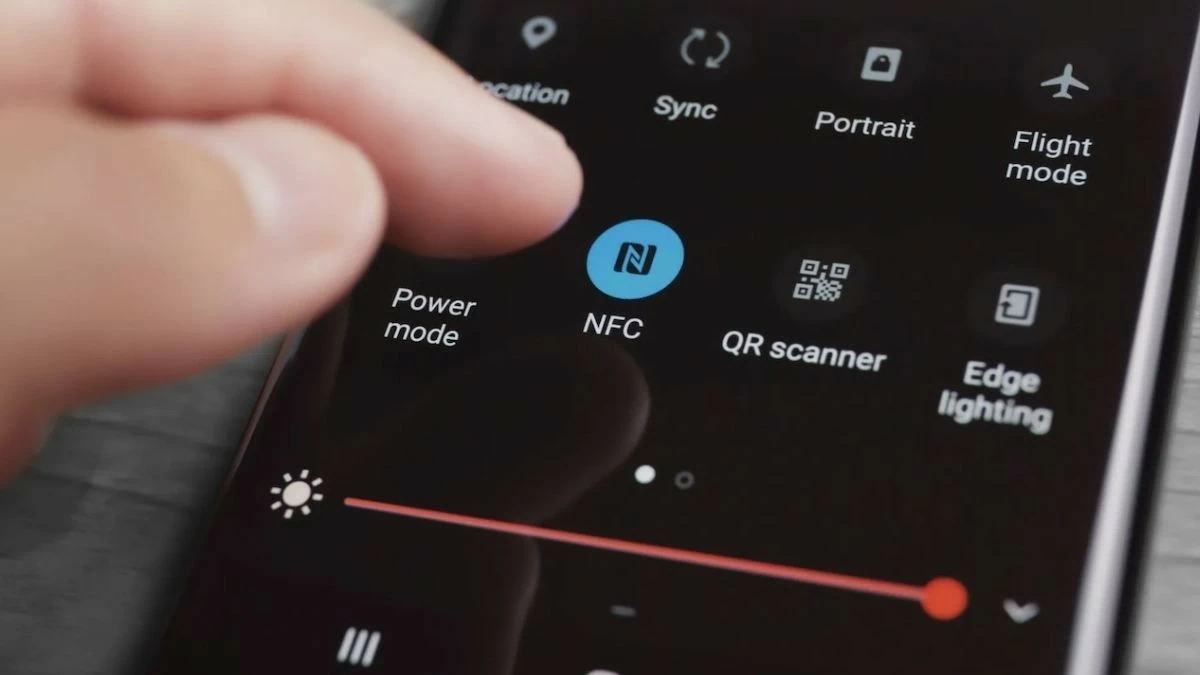 |
كيفية تفعيل NFC على OPPO باستخدام الإعدادات
إذا لم يظهر رمز NFC في شريط الإشعارات أو أردتَ إلقاء نظرة فاحصة، يمكنك تفعيله عبر الإعدادات. هذه الطريقة بسيطة أيضًا:
الخطوة ١: أولاً، افتح تطبيق الإعدادات على هاتف OPPO، ثم انتقل إلى "اتصالات لاسلكية أخرى" . هنا، يمكنك إدارة جميع الاتصالات اللاسلكية، بما في ذلك NFC.
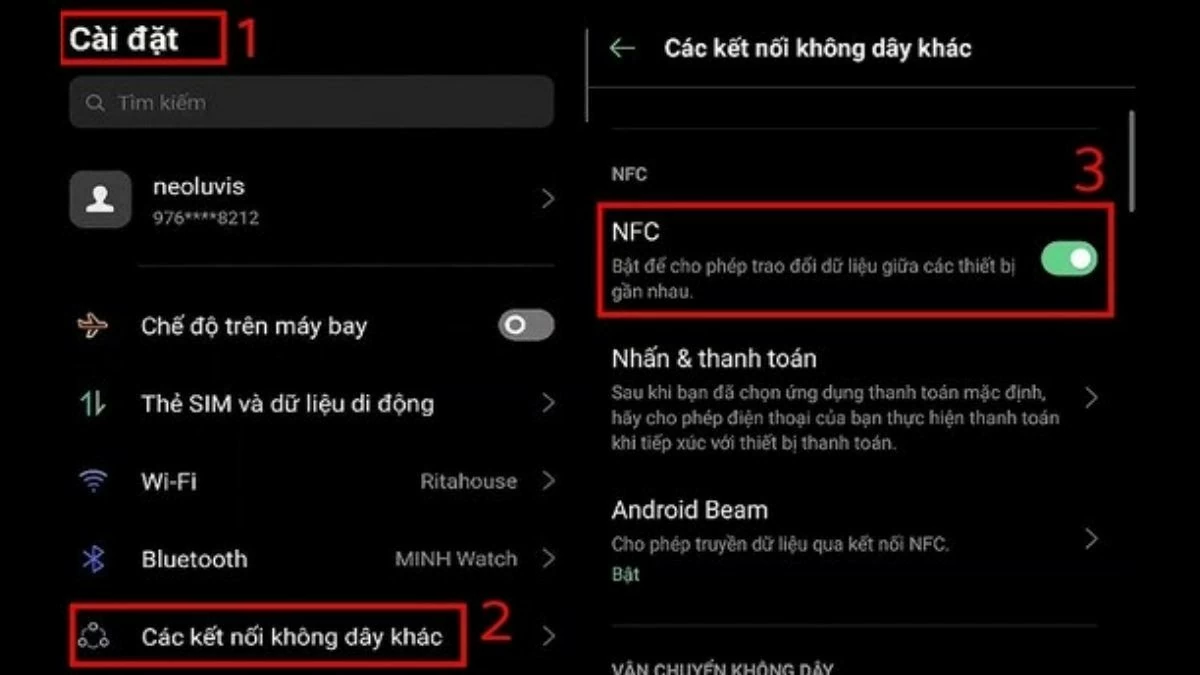 |
الخطوة الثانية : هنا، ما عليك سوى تفعيل NFC لتفعيل هذه الميزة. تجدر الإشارة إلى أن NFC يعتمد على مكونات الهاتف، لذا تأكد من دعم هاتف OPPO الخاص بك لها قبل القيام بذلك.
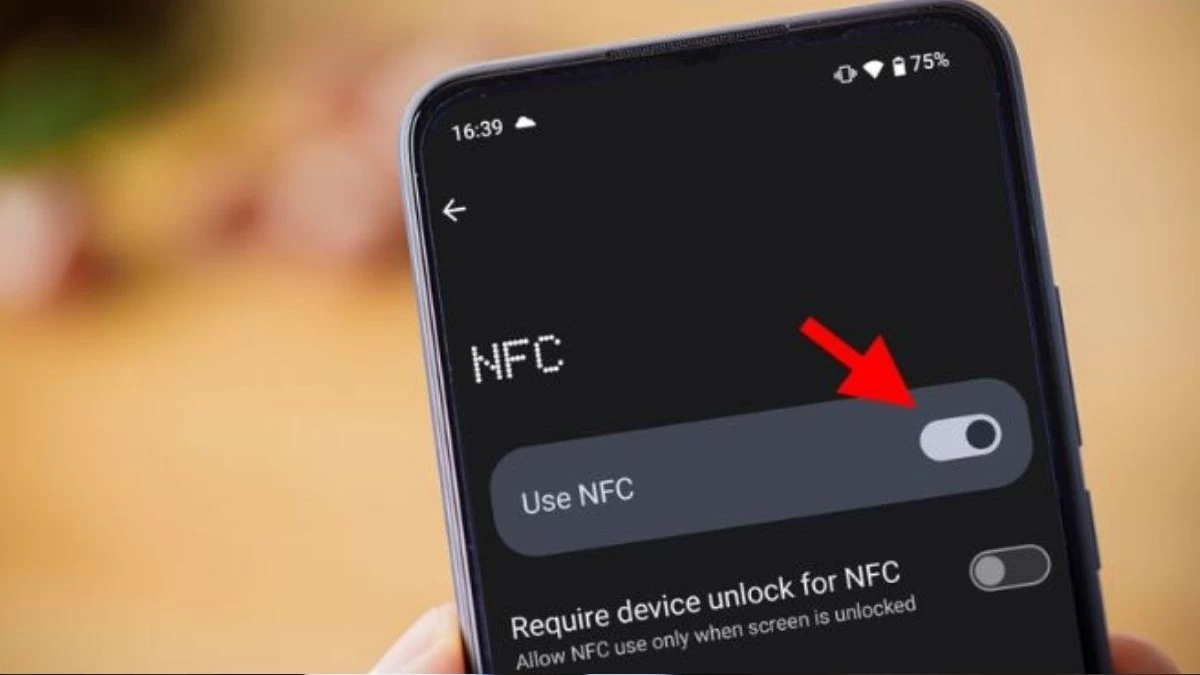 |
تعليمات مشاركة البيانات باستخدام NFC على هواتف OPPO
بمجرد معرفة كيفية تفعيل NFC على هاتف OPPO، يمكنك مشاركة البيانات بسهولة بين الأجهزة بنقرة واحدة. قبل ذلك، تأكد من تشغيل كلا الجهازين ودعمهما لـ NFC.
الخطوة ١ : عند الاستعداد، افتح قفل الشاشة وجهّز البيانات التي ترغب بمشاركتها، مثل الصور أو مقاطع الفيديو أو جهات الاتصال. على الهاتف المُرسِل، افتح التطبيق الذي يُخزّن البيانات، وحدد العنصر المُراد مشاركته، ثم انقر على أيقونة المشاركة. ثم اختر خيار المشاركة عبر NFC. على الهاتف المُستقبِل، قرّب الجهازين من بعضهما، مع التأكد من أن شريحتي NFC فيهما على اتصال مباشر.
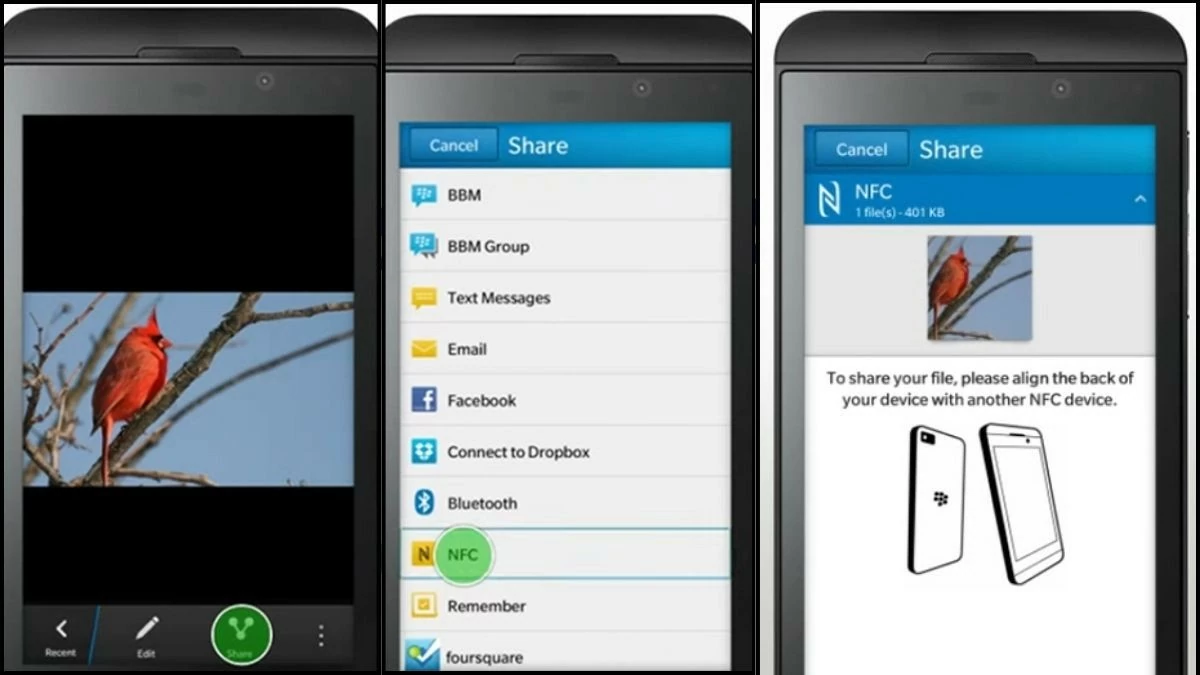 |
الخطوة الثانية: عند ظهور الإشعار على الشاشة، انقر على "قبول" لاستلام البيانات. بعد اكتمال العملية، يمكنك فتح وعرض البيانات المستلمة على هاتفك.
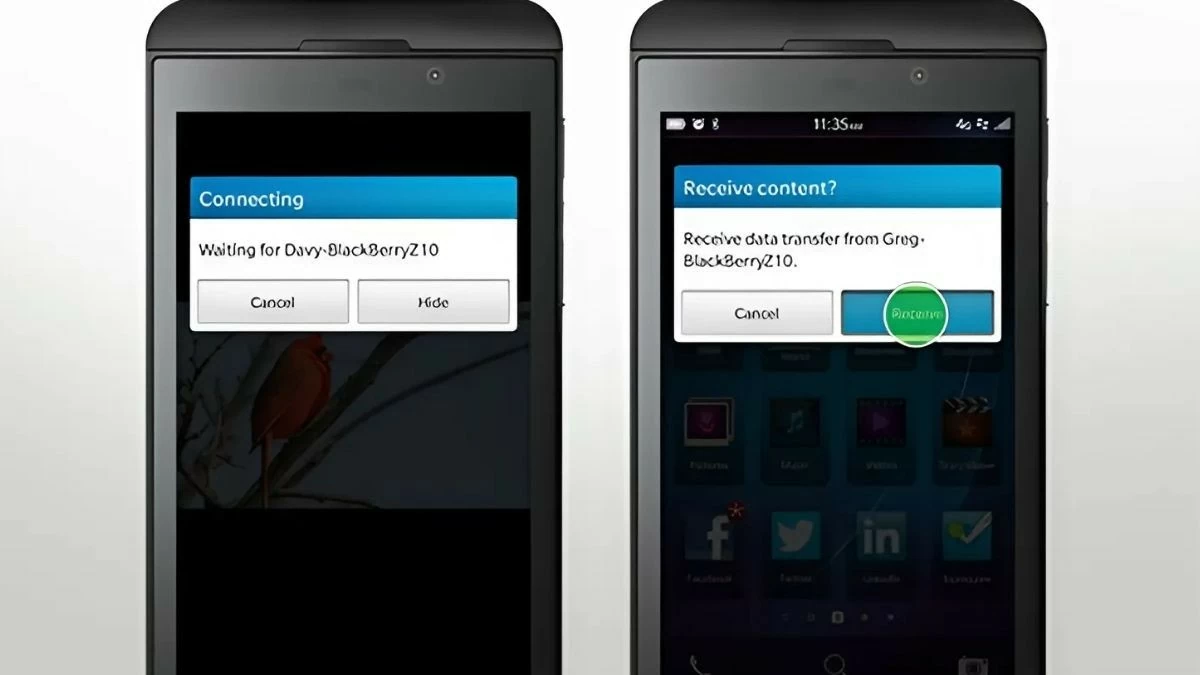 |
تعليمات حول كيفية مسح NFC CCCD على OPPO
من تطبيقات تقنية NFC الأخرى التي قد لا تعرفها إمكانية مسح بطاقات الهوية المزودة بشريحة لتحديث بياناتها الحيوية، أو فتح بطاقاتها المصرفية، أو المصادقة الرقمية. هذه عملية بسيطة، لكنها تتطلب دقة عالية لضمان مسح المعلومات بشكل صحيح.
الخطوة 1: أولاً، حدد ميزة NFC ثم ضع البطاقة على CCCD المراد مسحها ضوئيًا.
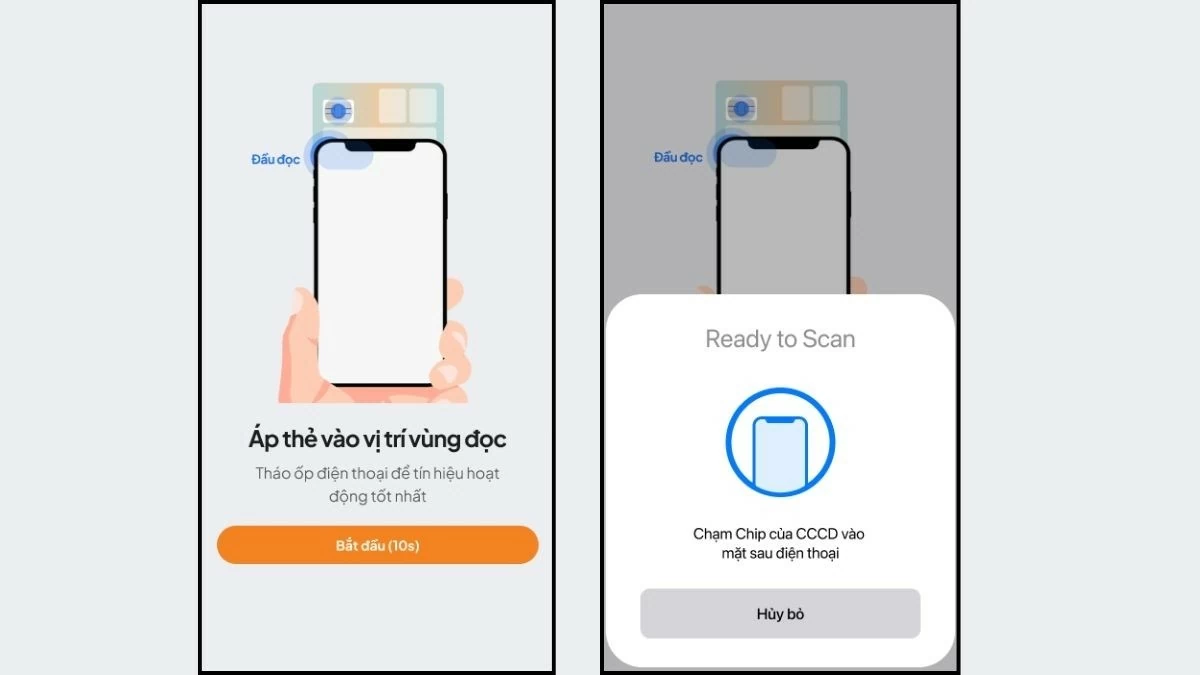 |
الخطوة الثانية: بعد ذلك، ضع شريحة CCCD المرفقة على ظهر الهاتف، بالقرب من موضع الكاميرا. ستعثر ميزة مسح NFC في هواتف OPPO على القارئ تلقائيًا، ما عليك سوى تثبيت هذا الموضع حتى يكتمل المسح بنجاح. عند اكتمال العملية، سيتم إدخال المعلومات تلقائيًا في النظام، ما عليك سوى التحقق والتأكيد.
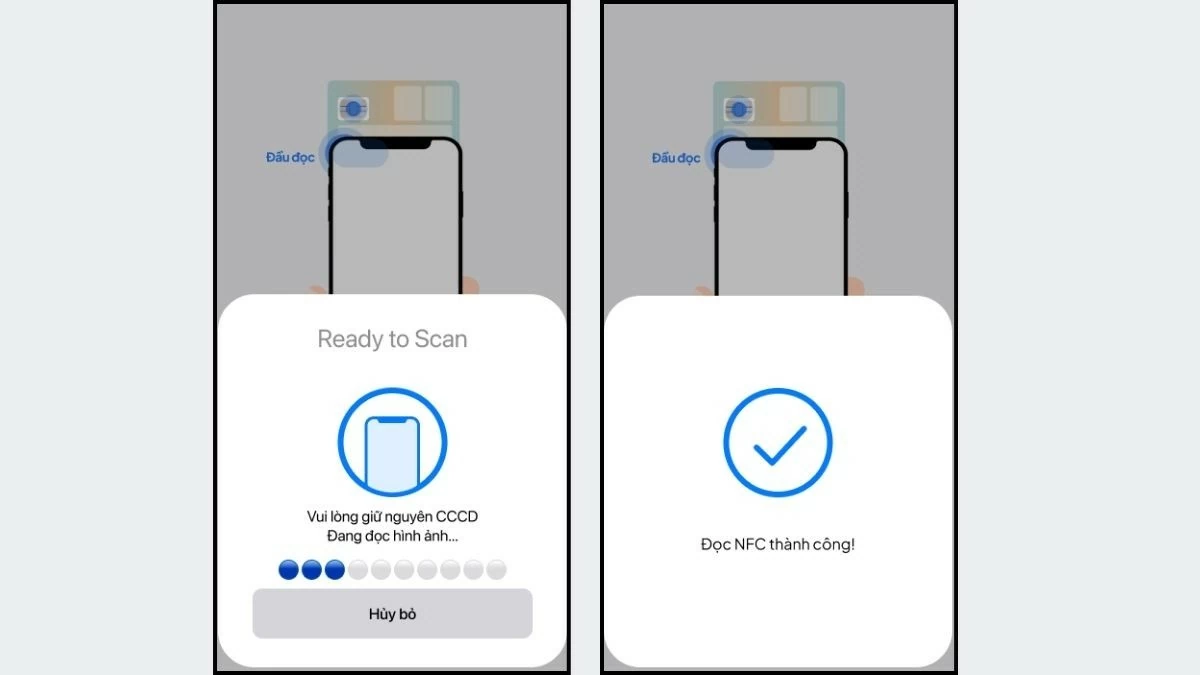 |
إن عملية مسح NFC الناجحة توفر لك الوقت والجهد في إدارة المعلومات الشخصية، بينما تفتح العديد من الفرص لاستخدام المرافق الرقمية الأخرى على جهاز OPPO الخاص بك.
من خلال هذه المقالة، فهمتَ بوضوح كيفية تفعيل NFC على هواتف OPPO والتطبيقات العملية لهذه الميزة. إذا كانت لديك أي أسئلة حول تفعيل NFC على هواتف OPPO، فلا تتردد في طرحها لنستكشف المزيد عن تقنيات وحيل أندرويد!
[إعلان 2]
المصدر: https://baoquocte.vn/bat-nfc-tren-oppo-don-gian-va-de-thuc-hien-283963.html


![[صورة] اكتشف تجارب فريدة في أول مهرجان ثقافي عالمي](https://vphoto.vietnam.vn/thumb/1200x675/vietnam/resource/IMAGE/2025/10/11/1760198064937_le-hoi-van-hoa-4199-3623-jpg.webp)


















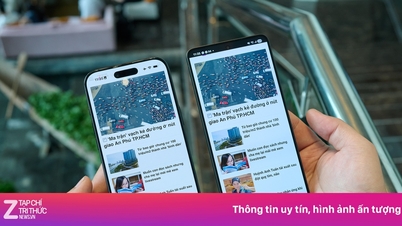















![[صورة] الأمين العام يحضر العرض العسكري للاحتفال بالذكرى الثمانين لتأسيس حزب العمال الكوري](https://vphoto.vietnam.vn/thumb/1200x675/vietnam/resource/IMAGE/2025/10/11/1760150039564_vna-potal-tong-bi-thu-du-le-duyet-binh-ky-niem-80-nam-thanh-lap-dang-lao-dong-trieu-tien-8331994-jpg.webp)



































































تعليق (0)